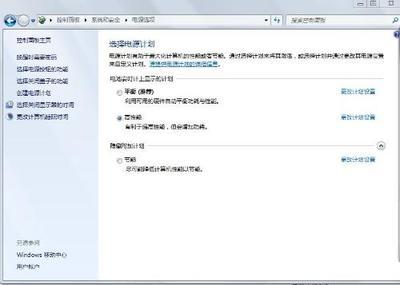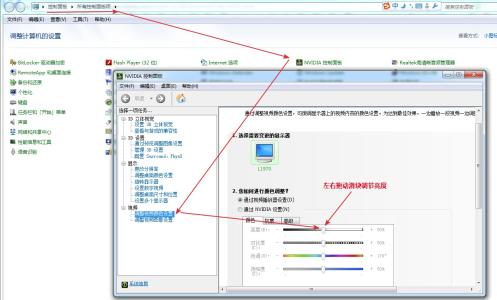我们经常需要调整电脑的屏幕亮度,以应对外界光线变化对我们眼睛造成的刺激!合理的电脑屏幕亮度不仅对眼睛有好处,对电脑的使用寿命也是有好处的!那下面我们就来看一下如何调电脑的亮度和调整屏幕亮度方法!(我给大家介绍两种方法)
如何调电脑的亮度_调整屏幕亮度方法(图解)――工具/原料电脑
如何调电脑的亮度_调整屏幕亮度方法(图解)――方法一如何调电脑的亮度_调整屏幕亮度方法(图解) 1、
找到电脑左下角的电脑电池标示:并点击,在弹出的框中,选择“调整电脑屏幕亮度”
如何调电脑的亮度_调整屏幕亮度方法(图解) 2、
点击“调整电脑屏幕亮度”,在弹出的对话框中,你可以选择“平衡”和“高性能”,如果觉得这两种选择的屏幕亮度都不能满足,请点击下面的“屏幕亮度”来进行调整!
如何调电脑的亮度_调整屏幕亮度方法(图解) 3、
你也可以对自己之前设置的屏幕亮度计划进行调整,并在调整框中修改旧的设置,保存并退出就可以了
如何调电脑的亮度_调整屏幕亮度方法(图解)_如何调节电脑屏幕亮度
如何调电脑的亮度_调整屏幕亮度方法(图解)――方法二如何调电脑的亮度_调整屏幕亮度方法(图解) 1、
这种方法是从控制面板里面进去设置的,首先找到控制面板,并点击

如何调电脑的亮度_调整屏幕亮度方法(图解) 2、
在控制面板主界面,选择“硬件和声音”,并在弹出的对话框中选择“调整屏幕亮度”
如何调电脑的亮度_调整屏幕亮度方法(图解)_如何调节电脑屏幕亮度
如何调电脑的亮度_调整屏幕亮度方法(图解) 3、
接下来的设置,你就是重复方法一中的步骤二和三了,在这里就不做多介绍了!
如何调电脑的亮度_调整屏幕亮度方法(图解)――注意事项如果本经验对你有帮助,请您鼠标点击一下“收藏”或“成功”给予我一点肯定哦!^_^
欢迎你关注我,如果你看了经验后还有疑问可以在评论中留言,我会在第一时间为你解答!
 爱华网
爱华网